이 문서에서
개요
워키 토키는 채널에서 말한 내용을 감지하고 실시간 캡션을 제시할 수 있습니다.
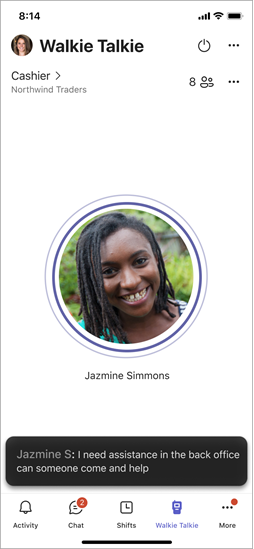
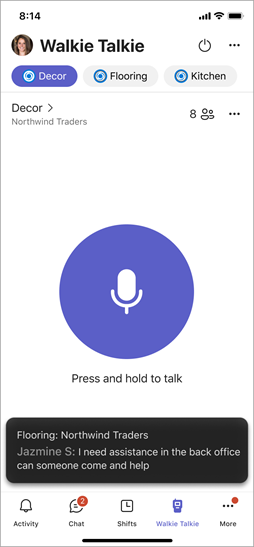
Walkie Talkie에서 라이브 캡션을 켜면 고정된 즐겨찾기 채널을 포함하여 선택한 모든 채널에 대한 캡션이 표시됩니다.
음성 언어는 채널의 사람들이 사용하는 언어입니다. 현재 연결된 채널 또는 고정된 모든 채널에 대해 음성 언어를 설정할 수 있습니다.
음성 언어 설정을 설정하거나 변경하면 캡션이 설정된 채널의 모든 사용자에 대해 해당 언어로 캡션이 표시됩니다.
참고: 워키 토키가 열려 있을 때 캡션이 나타납니다. 워키 토키가 백그라운드에서 실행되는 경우 캡션이 표시되지 않습니다.
라이브 캡션 켜기
라이브 캡션을 켜면 음성 언어를 설정하는 옵션이 표시됩니다.
-
워키 토키에서 오른쪽 위 모서리에 있는 ... 로 이동한 다음 라이브 캡션을 탭합니다.
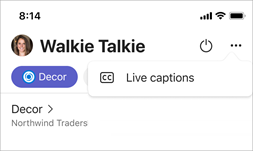
-
음성 언어를 탭한 다음 언어를 선택합니다. 캡션은 연결된 채널에 대해 선택한 언어로 표시되고 아직 언어 집합이 없는 고정된 채널에 대해 표시됩니다.
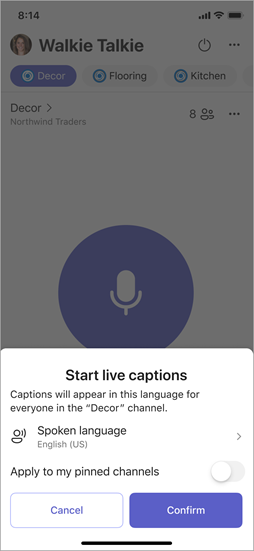
-
고정된 모든 채널(이미 언어 집합이 있는 채널 포함)에 음성 언어 설정을 적용하려면 고정된 채널에 적용 토글을 켭니다.
-
확인을 탭합니다.
중요:
-
선택한 음성 언어가 모든 사용자가 채널에서 말하는 언어인지 확인합니다.
-
음성 언어 설정을 변경하면 캡션이 켜져 있는 채널의 모든 사용자에게 영향을 줍니다. 알림을 받고 모든 사용자가 해당 언어로 캡션을 봅니다.
음성 언어 변경
라이브 캡션을 켜면 언제든지 연결된 채널의 음성 언어를 변경할 수 있습니다.
-
워키 토키에서 오른쪽 위 모서리에 있는 ... 로 이동한 다음 채널 언어를 탭합니다.
-
음성 언어를 탭한 다음 언어를 선택합니다.
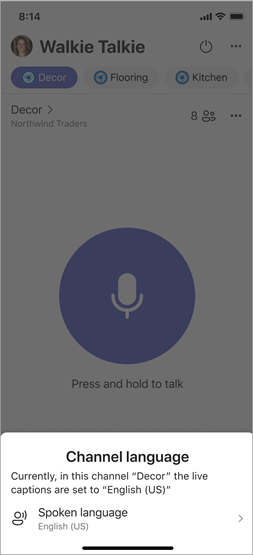
-
업데이트를 탭하여 변경 사항을 확인합니다.
참고 사항:
-
채널에 연결된 모든 사용자는 언제든지 채널의 음성 언어를 변경할 수 있습니다.
-
캡션이 켜져 있는 채널의 모든 사용자는 음성 언어가 변경될 때 알림을 받습니다.
라이브 캡션 끄기
라이브 캡션을 끄면 선택한 채널에 캡션이 더 이상 표시되지 않습니다.
-
워키 토키에서 오른쪽 위 모서리에 있는 ... 로 이동한 다음 라이브 캡션을 탭합니다.
-
라이브 캡션 끄기를 탭합니다.
참고: Walkie Talkie를 사용하는 경우 참가자는 라이브 캡션으로 경험을 향상하도록 선택할 수 있습니다. 참가자의 음성 데이터는 캡션(텍스트)을 만들기 위해 처리됩니다. 음성 데이터는 특정 관할지에서 생체 인식 데이터로 간주될 수 있습니다. 어떤 음성 데이터도 참가자를 개인적으로 식별하는 데 사용되지 않습니다. 음성 데이터는 Walkie Talkie 세션 중에 이 기능을 켜는 사용자에게 라이브 캡션을 제공하기 위한 목적으로만 사용됩니다. 따라서 음성 데이터는 디바이스에서 세션 기간 동안만 처리된 다음 삭제됩니다.










